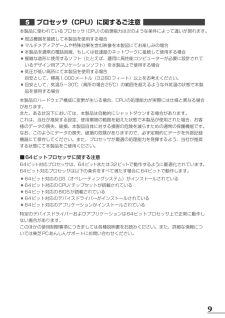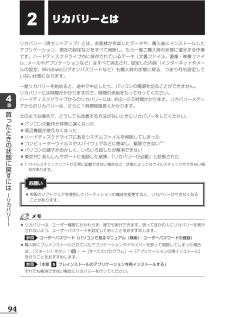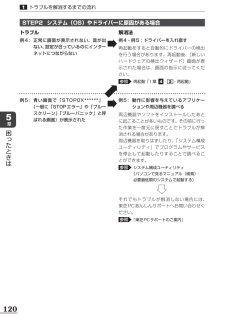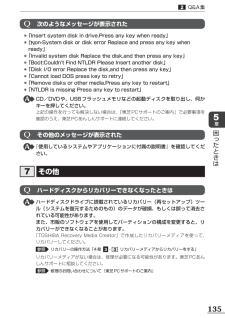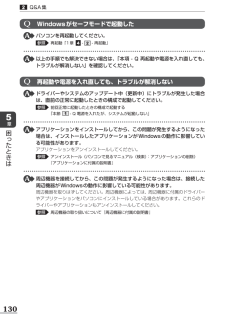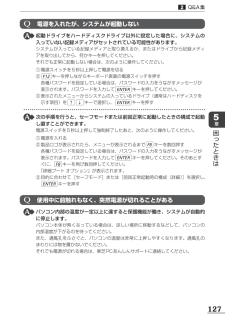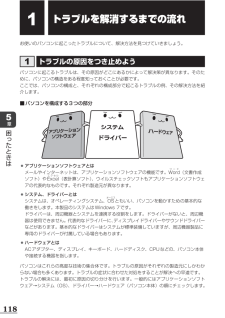Q&A
取扱説明書・マニュアル (文書検索対応分のみ)
"構成" 一致するキーワードは見つかりませんでした。
"構成"8 件の検索結果
9プロセッサ(CPU)に関するご注意 本製品に使われているプロセッサ(CPU)の処理能力は次のような条件によって違いが現れます。 ●周辺機器を接続して本製品を使用する場合 ●マルチメディアゲームや特殊効果を含む映像を本製品にてお楽しみの場合 ●本製品を通常の電話回線、もしくは低速度のネットワークに接続して使用する場合 ●複雑な造形に使用するソフト(たとえば、運用に高性能コンピューターが必要に設計されているデザイン用アプリケーションソフト)を本製品上で使用する場合 ●気圧が低い高所にて本製品を使用する場合 目安として、標高1,000メートル(3,280フィート)以上をお考えください。 ●目安として、気温5~30℃(高所の場合25℃)の範囲を超えるような外気温の状態で本製品を使用する場合本製品のハードウェア構成に変更が生じる場合、CPUの処理能力が実際には仕様と異なる場合があります。また、ある状況下においては、本製品は自動的にシャットダウンする場合があります。これは、当社が推奨する設定、使用環境の範囲を超えた状態で本製品が使用された場合、お客様のデータの喪失、破損、本製品自体に対する損害の危険を減らすための通常の...
16章パソコンの準備ここでは、各部の名前と機能を簡単に説明します。それぞれの詳細は、各参照ページや『パソコンで見るマニュアル』を確認してください。 ●本製品に表示されている、コネクタ、LED、スイッチのマーク(アイコン)、およびキーボード上のマーク(アイコン)は最大構成を想定した設計となっています。ご購入いただいたモデルによっては、機能のないものがあります。ご購入のモデルの仕様については、『dynabook**** (お使いの機種名)シリーズをお使いのかたへ』を確認してください。外観図についてお願いディスプレイスピーカーリモコン受光窓電源スイッチ ブリッジメディアスロットSDメモリカード、メモリースティック、マルチメディアカードなどをセットします。 ヘッドホン出力端子ヘッドホンを接続します。 マイク入力端子/オーディオ入力端子マイクロホンまたはオーディオ機器を接続します。Webカメラ*Webカメラ搭載モデルのみこの部分に無線LANアンテナが内蔵されています。スタンド USBコネクタ*1USB対応機器を接続します。USB3.0規格に対応しています。コネクタ内部は青色です。 USBコネ...
94章買 たときの状態に戻すには リカバリ リカバリーとはリカバリー(再セットアップ)とは、お客様が作成したデータや、購入後にインストールしたアプリケーション、現在の設定などをすべて削除し、もう一度ご購入時の状態に復元する作業です。ハードディスクドライブ内に保存されているデータ(文書ファイル、画像・映像ファイル、メールやアプリケーションなど)はすべて消去され、設定した内容(インターネットやメールの設定、Windowsログオンパスワードなど)も購入時の状態に戻る、つまり何も設定していない状態になります。一度リカバリーを始めると、途中で中止したり、パソコンの電源を切ることができません。リカバリーには時間がかかりますので、時間の余裕をもって行ってください。ハードディスクドライブからのリカバリーには、約2~2.5時間かかります。リカバリーメディアからのリカバリーは、さらに1時間程度長くかかります。次のような場合で、どうしても改善する方法がないときにリカバリーをしてください。 ●パソコンの動作が非常に遅くなった ●周辺機器が使えなくなった ●ハードディスクドライブにあるシステムファイルを削除してしまった ●コンピュ...
120章困 たときはトラブルを解消するまでの流れSTEP2 システム(OS)やドライバーに原因がある場合トラブル例4 : 正常に画面が表示されない、音が出ない、設定が合っているのにインターネットにつながらない解消法例4・例5:ドライバーを入れ直す再起動をすると自動的にドライバーの検出を行う場合があります。再起動後、[新しいハードウェアの検出ウィザード]画面が表示された場合は、画面の指示に従ってください。参照 再起動「1章 -- 再起動」例5 : 青い画面で「STOP0X******」 (一般に「STOPエラー」や「ブルースクリーン」「ブルーパニック」と呼ばれる画面)が表示された例5 : 動作に影響を与えているアプリケーションや周辺機器を調べる周辺機器やソフトをインストールしたあとに起こることが多いものです。その前に行った作業を一度元に戻すことでトラブルが解消される場合があります。周辺機器を取りはずしたり、「システム構成ユーティリティ」でプログラムやサービスを停止して起動したりすることで調べることができます。参照 システム構成ユーティリティ《パソコンで見るマニュアル(検索): 必要最低限のシステムで...
135章困 たときはQ&A集Q 次のようなメッセージが表示された ●「Insert system disk in drive.Press any key when ready」 ●「Non-System disk or disk error Replace and press any key when ready」 ●「Invalid system disk Replace the disk,and then press any key」 ●「Boot:Couldn't Find NTLDR Please Insert another disk」 ●「Disk I/O error Replace the disk,and then press any key」 ●「Cannot load DOS press key to retry」 ●「Remove disks or other media.Press any key to restart」 ●「NTLDR is missing Press any key to restart」 CD/DVDや、USBフラッシュメモリなどの起動ディスクを取り出し、何かキ...
130章困 たときはQ&A集Q Windowsがセーフモードで起動した パソコンを再起動してください。参照 再起動「1章 -- 再起動」 以上の手順でも解決できない場合は、「本項 - Q 再起動や電源を入れ直しても、トラブルが解消しない」を確認してください。Q 再起動や電源を入れ直しても、トラブルが解消しない ドライバーやシステムのアップデート中(更新中)にトラブルが発生した場合は、直前の正常に起動したときの構成で起動してください。参照 前回正常に起動したときの構成で起動する「本節 - Q 電源を入れたが、システムが起動しない」 アプリケーションをインストールしてから、この問題が発生するようになった場合は、インストールしたアプリケーションがWindowsの動作に影響している可能性があります。アプリケーションをアンインストールしてください。参照 アンインストール《パソコンで見るマニュアル(検索):アプリケーションの削除》『アプリケーションに付属の説明書』 周辺機器を接続してから、この問題が発生するようになった場合は、接続した周辺機器がWindowsの動作に影響している可能性があります。周辺機器を取りはずして...
127章困 たときはQ&A集Q 電源を入れたが、システムが起動しない 起動ドライブをハードディスクドライブ以外に設定した場合に、システムの入っていない記録メディアがセットされている可能性があります。システムが入っている記録メディアと取り換えるか、またはドライブから記録メディアを取り出してから、何かキーを押してください。それでも正常に起動しない場合は、次のように操作してください。① 電源スイッチを5秒以上押して電源を切る② F12キーを押しながらキーボード表面の電源スイッチを押す各種パスワードを設定している場合は、パスワードの入力をうながすメッセージが表示されます。パスワードを入力してENTERキーを押してください。③ 表示されたメニューからシステムの入っているドライブ(通常はハードディスクを示す項目)を↑↓キーで選択し、ENTERキーを押す 次の手順を行うと、セーフモードまたは前回正常に起動したときの構成で起動し直すことができます。電源スイッチを5秒以上押して強制終了したあと、次のように操作してください。① 電源を入れる② 製品ロゴが表示されたら、メニューが表示されるまでF8キーを数回押す各種パスワードを設...
118章困 たときはトラブルを解消するまでの流れお使いのパソコンに起こったトラブルについて、解決方法を見つけていきましょう。トラブルの原因をつき止めようパソコンに起こるトラブルは、その原因がどこにあるかによって解決策が異なります。そのために、パソコンの構造をある程度知っておくことが必要です。ここでは、パソコンの構成と、それぞれの構成部分で起こるトラブルの例、その解決方法を紹 介します。 ■パソコンを構成する3つの部分 ●アプリケーションソフトウェアとはメールやインターネットは、アプリケーションソフトウェアの機能です。Wワードord(文書作成ソフト)やEエクセルxcel(表計算ソフト)、ウイルスチェックソフトもアプリケーションソフトウェアの代表的なものです。それぞれ製造元が異なります。 ●システム、ドライバーとはシステムは、オペレーティングシステム、OオーエスSともいい、パソコンを動かすための基本的な働きをします。本製品のシステムはWindows 7です。 ドライバーは、周辺機器とシステムを連携する役割をします。ドライバーがないと、周辺機器は使用できません。代表的なドライバーに、ディスプレイドライバーやサウンド...
- 1